Star Wars Jedi: Fallen Order
Star Wars Jedi: Fallen Order – un nuevo capítulo en la historia de "Star Wars", una historia canónica de Disney, EA y Respawn. Como joven padawan, el jugador... Leer más
Mayor claridad y brillo.
-
1574251527_movivid_fx_11_1_0_1574241127.zipDescargar 16.89 kBContraseña del archivo: vgtimes
Nombre original: MoVivid FX
La modificación gráfica de Star Wars Jedi: Fallen Order aumenta los parámetros estándar de claridad y brillo de la imagen para una mejor inmersión en la maravillosa atmósfera del juego.
Instalación:
1) Desempaquete el archivo en la carpeta con el juego
2) Ejecute el instalador de ReShade y seleccione el archivo .exe del juego
3) Seleccione la API del juego - este es DX10 +
4) ReShade le pedirá que descargue archivos .fx, seleccione todos y haga clic en Aceptar para descargarlos e instalarlos
5) Después de una instalación exitosa, cierre programa
6) Inicie el juego y abra el menú ReShade presionando la tecla Inicio (pos1) en su teclado. A continuación, haga clic en la flecha desplegable para abrir el menú desplegable y seleccione el archivo "LUT.fx" de la lista. Si no ve el archivo en la lista, tendrá que agregarlo manualmente presionando la tecla + junto a la flecha desplegable, luego escriba el nombre completo del archivo, por ejemplo: LUT.fx, y presione Entrar. .
7) Descomprime el archivo en la carpeta del juego
Para cerrar el menú ReShade, presiona la tecla Inicio (pos1) en tu teclado.
Оригинальное название: MoVivid FX
Графическая модификация для Star Wars Jedi: Fallen Order повышает стандартные параметры четкость и яркости изображения для лучшего погружения в прекрасную атмосферу игры.
Установка:
1) Распакуйте архив в папку с игрой
2) Запустите установщик ReShade и выберите файл .exe игры
3) Выберите API игры — это DX10 +
4) ReShade запросит скачивание .fx файлов, выберите все и нажмите «ОК», чтобы загрузить их и установить
5) После успешной установки закройте программу
6) Запустите игру и откройте меню ReShade, нажав клавишу Home (pos1) на клавиатуре. Далее нажмите стрелку раскрывающегося списка, чтобы открыть раскрывающееся меню, и выберите файл «LUT.fx из списка. Если вы не видите файл в списке, вам придется добавить его вручную, нажав клавишу + рядом со стрелкой раскрывающегося списка, а затем введите полное имя файла, например: LUT.fx, и нажмите Enter.
7) Распакуйте архив в папку с игрой
Чтобы закрыть меню ReShade, нажмите клавишу Home (pos1) на клавиатуре.
Enlaces útiles:





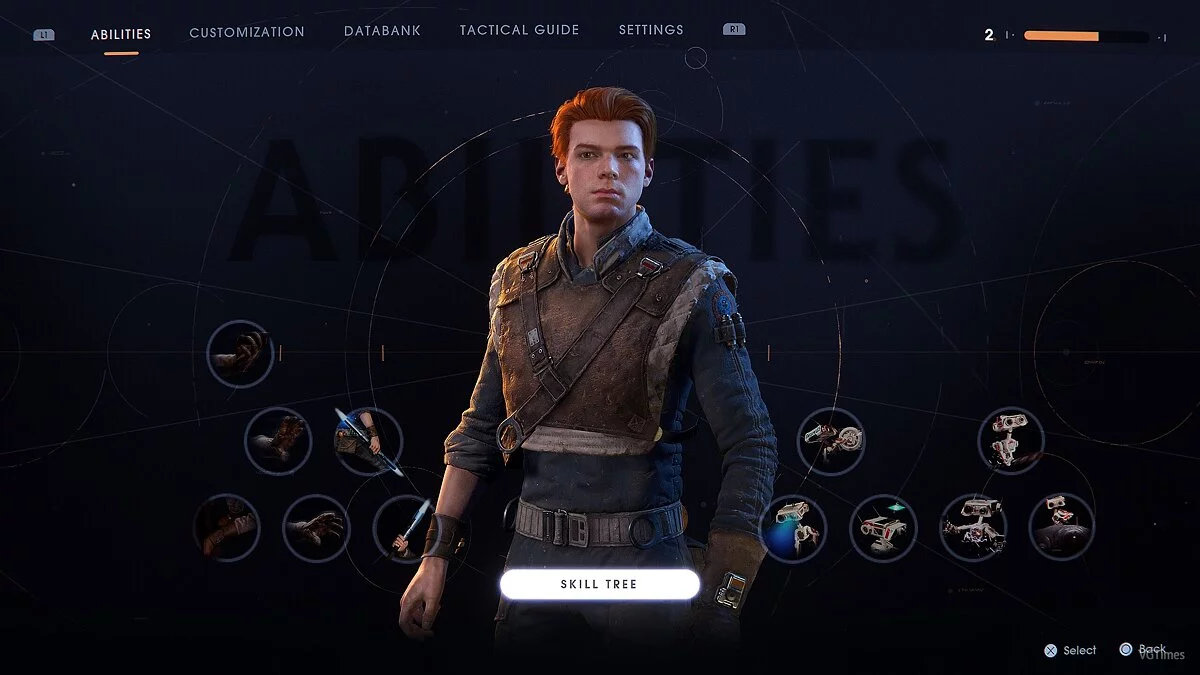
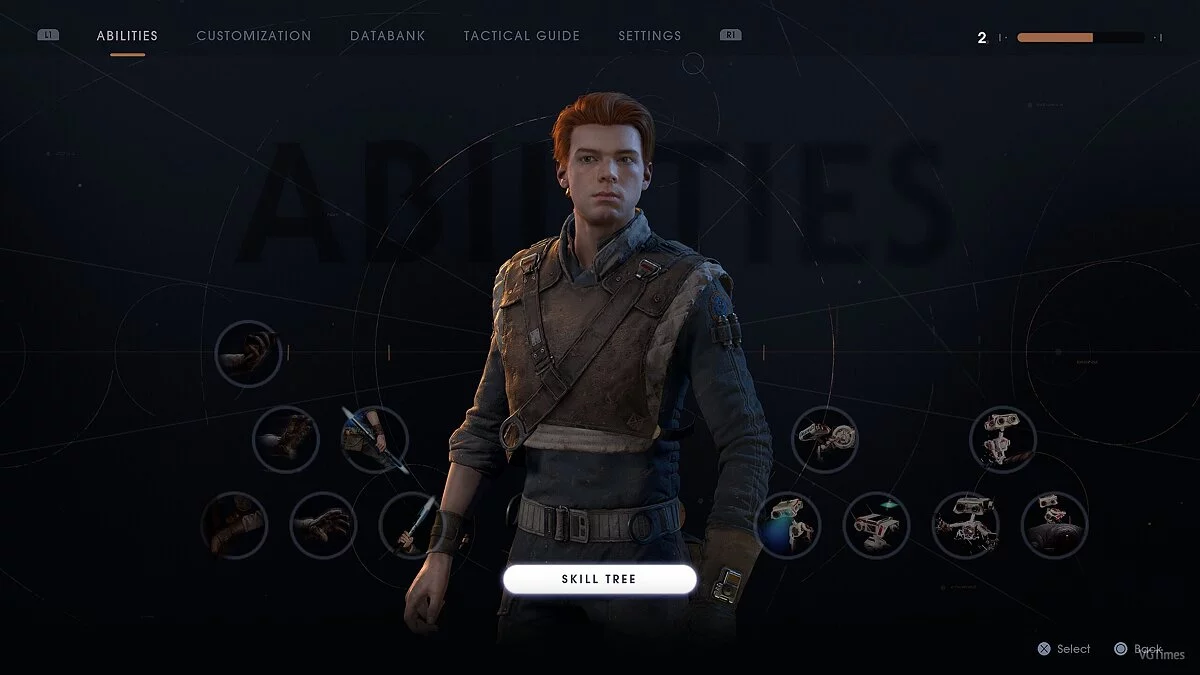




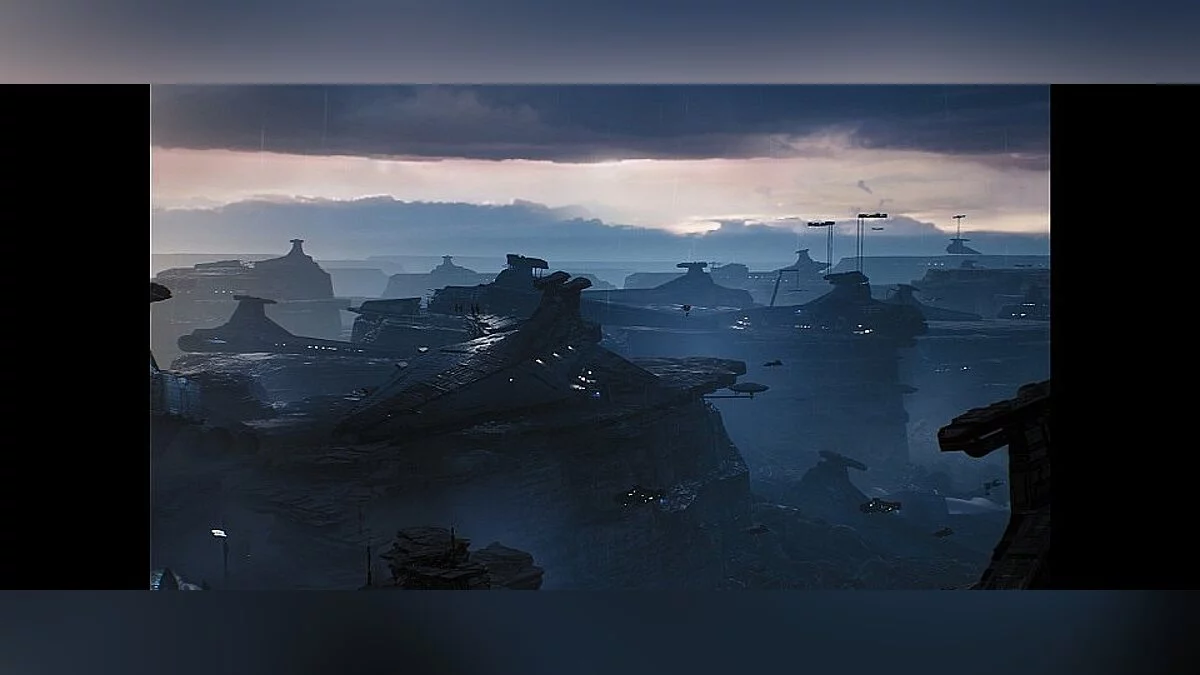



![Star Wars Jedi: Fallen Order — Tabla para Cheat Engine [1.2_fixed]](https://files.vgtimes.com/download/posts/2019-12/thumbs/1575209421_1575209313_884.webp)
![Star Wars Jedi: Fallen Order — Tabla para Cheat Engine [UPD: 17/03/2023]](https://files.vgtimes.com/download/posts/2023-03/thumbs/tablica-dlja-cheat-engine-upd-17-03-2023_1679571601_225398.webp)
